iOS cihazlar, tüm iPhone ve iPad kullanıcıları için bir iBooks uygulaması sağlar. Bu yerleşik iBooks uygulamasıyla iPhone veya iPad'inize kolayca kitap ve PDF indirebilir veya satın alabilirsiniz.
Ancak çok fazla kitap indirdiyseniz, okumak istediğiniz specofoc kitabını hızlı bir şekilde bulmak zor olabilir. Ayrıca, bazı iPhone / iPad depolama alanlarını kaplar.
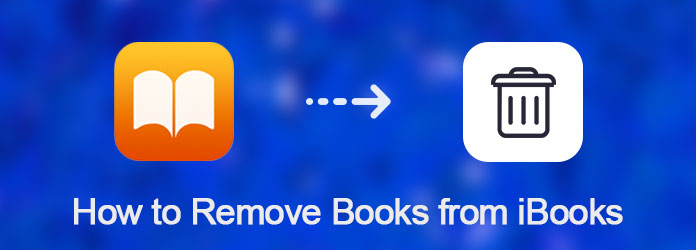
İBooks'tan Kitap Kaldır
İPhone veya iPad'inizin yerini boşaltmak için bazı kitapları iBooks'tan kaldırabilir veya Safari'den yer işaretlerini silebilirsiniz. Birçok kullanıcı iBooks'tan nasıl kitap kaldırılacağını, hatta iOS cihazlarda yer işaretlerini nasıl sileceğini soruyor. Endişelenme! Bu makalede, iBooks'ta kitap silme ve yer işaretlerini silme yollarını listeleyeceğiz.
İPhone'unuzdaki iBooks'tan nasıl kitap kaldıracağınızı veya iPad'den nasıl kitap silebileceğinizi bilemeyebilirsiniz. Böyle bir iş yapmanın yolu aslında çok kolaydır. İPhone'unuzdaki iBooks'taki kitapları doğrudan nasıl sileceğinizi öğrenmek için sonraki ayrıntılı adımları izleyebilirsiniz. Kitapları iPad'den silmek istiyorsanız, bunu yapmak için de bu yolu kullanabilirsiniz.
1. Adım İPhone veya iPad'inizi açın ve ardından iOS aygıtınızda iBooks uygulamasını bulun ve başlatın.
2. Adım Ekranınızın altında Kitaplarım seçeneğini görebilirsiniz. Şimdi bu tabana dokunmanız gerekiyor.
3. Adım Kitaplarım ekranındayken, ekranınızın sağ üst köşesinde bulunan "Seç" düğmesini görebilirsiniz. Kitapları seçmek için "Seç" e dokunmanız yeterlidir.
4. Adım Ve şimdi silmek istediğiniz kitapları seçebilir ve ardından "Sil" düğmesine dokunabilirsiniz. "Sil" e dokunduğunuzda, istediğiniz sonucu elde etmek için "Sil" ve "Bu Kopyayı Sil" seçeneklerinden birini seçin.
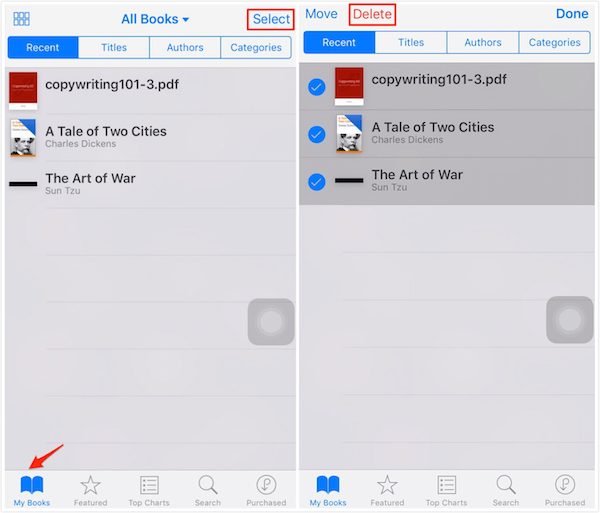
Not: "Sil" seçeneklerini belirlerseniz, sildiğiniz kitaplar gizlenir ve artık iBooks uygulamanızda kullanılamaz. Bu kitapları okumak isterseniz, tekrar indirmek için "Satın Alınanlar" seçeneğine gidebilirsiniz. "Bu Kopyayı Sil" i seçerseniz, silmeyi seçtiğiniz kitaplar cihazdan silinir ancak iCloud'unuzda kalır. Bu kitapları iCloud simgesiyle tanımlayabilirsiniz.
İPhone veya iPad'inizdeki iBooks'tan doğrudan kitap silmenin dışında, iTunes yardımıyla da silebilirsiniz. Herkesin bildiği gibi, kitapları iTunes ile senkronize etmek iPhone veya iPad'inizdeki mevcut kitapları siler. Bu nedenle, iBooks'tan tüm kitapları veya seçilen kitapları silmek istiyorsanız iTunes'u kullanmayı seçebilirsiniz. İPad veya iPhone'dan iBooks'u nasıl sileceğinizi öğrenmek için sonraki adımları takip edebilirsiniz.
1. AdımİPhone veya iPad'inizi iTunes'u bir USB kablosuyla indirmiş olan bilgisayara bağlayın.
2. Adım Bilgisayarınızda iTunes'u başlatın. Bilgisayarınız iOS aygıtınızı otomatik olarak algılar.
3. Adım İOS aygıtınızın iTunes'ta görüntülendiğini gördüğünüzde, "Aygıt" düğmesini tıklayın ve ardından soldaki listeden Kitaplar'ı seçin.
4. AdımŞimdi "Kitabı Senkronize Et" i seçin. Tüm kitapları kaldırmak istiyorsanız, Tüm kitaplar'ı seçmeniz gerekir. Aksi takdirde, Seçilen kitaplar'ı seçin.
5. AdımBundan sonra tüm kitapların işaretini kaldırdığınızdan emin olun. Sonunda, iTunes'dan iTunes ve diğer iOS aygıtlarından kitap kaldırmak için "Uygula" yı tıklayın.
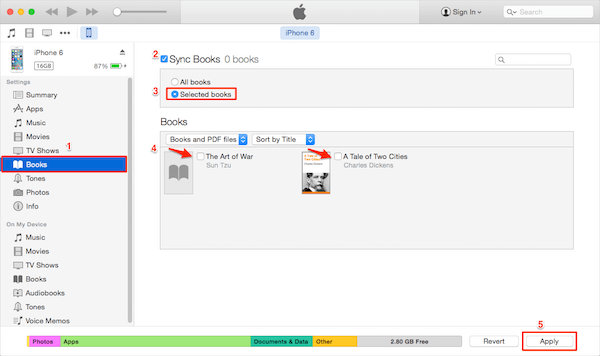
Diğer üçüncü taraf yazılımların yardımıyla iOS aygıtlarınızdaki kitapları da silebilirsiniz. FoneTrans iOS dosyalarınızı yönetmenize yardımcı olabilecek böyle bir aktarım programıdır. Sadece iTunes'un bir alternatifi değil. Yalnızca kurtarma modu iOS dosyalarını iOS aygıtları ve bilgisayarlar arasında aktaramaz, aynı zamanda iOS aygıtınızın depolamasını da yönetebilirsiniz. İPhone, iPad veya iPod'dan iBooks'taki kitapları nasıl sileceğinizi öğrenmek için sonraki adımları uygulayın.
1. AdımFoneTrans indir
Her şeyden önce, FoneTrans'ı bilgisayarınızda yukarıdaki indirme düğmesiyle indirin. Ve sonra kurulumu size verdiği kılavuzlara göre bitirin.
2. AdımİPhone'u bilgisayara bağlayın
Şimdi kurulduktan sonra FoneTrans'ı başlatın. İOS aygıtınızı bir USB kablosuyla bilgisayara bağlayın. İşte iPhone'u örnek olarak alıyoruz.

3. AdımKitap Seç
FoneTrans cihazınızı tanıdıktan sonra, iPhone programlarınızı arayüzde görebilirsiniz. Şimdi sol listedeki Kitaplar'ı seçebilirsiniz.
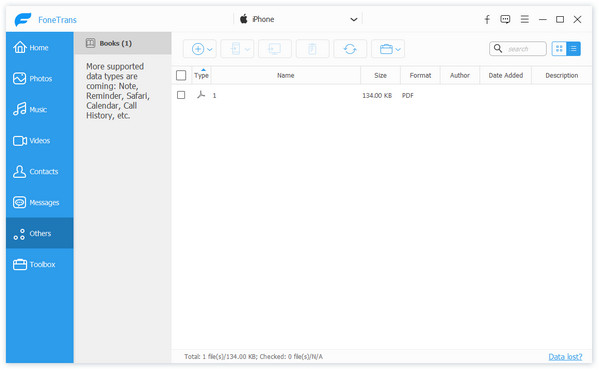
4. AdımİPhone'daki kitapları kaldırma
Şimdi silmek istediğiniz kitapları veya PDF dosyalarını seçebilirsiniz. Ve sonra "Sil" düğmesini tıklatarak bunları kaldırın.
Bazı kullanıcıların yer imlerini doğrudan iPhone, iPad veya iPod'da silme konusunda kafası karışık. Aslında, iOS cihazları kullanıcılarının cihazlarındaki bir yer işaretini doğrudan Safari'den silmesi çok kolaydır.
Ancak, tüm istenmeyen yer işaretlerinizi bir kerede temizlemenize izin vermek için Tümünü Seç seçeneği yoktur. Ayrıca, istenmeyen yer işaretlerinizi yalnızca birer birer silebilirsiniz. İOS cihazlarınızda yer işaretlerini doğrudan Safari ile nasıl sileceğinizi öğrenmek için sonraki basit adımları uygulamanız yeterlidir.
1. Adım İOS aygıtınızda Safari'yi başlatın ve ardından ekranınızın altındaki yer işareti simgesine dokunun. Ve sonra tüm yer işaretlerinizi ve oluşturduğunuz klasörü görebilirsiniz.
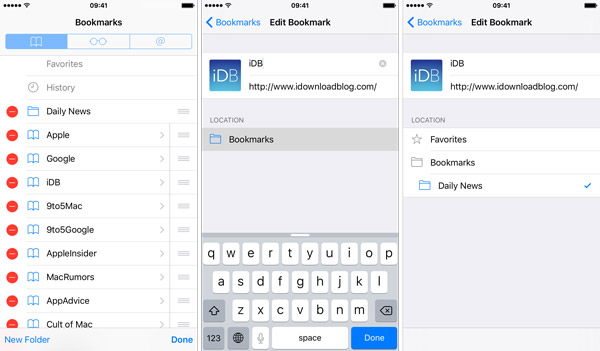
2. Adım Şimdi "Düzenle" düğmesini tıklayın ve kırmızı eksi simgesine dokunun. Sonra "Sil" düğmesini göreceksiniz, sadece üzerine dokunun. İsterseniz doğrudan silmek istediğiniz yer işaretini hızlıca sola kaydırıp "Sil" düğmesine hafifçe vurun.
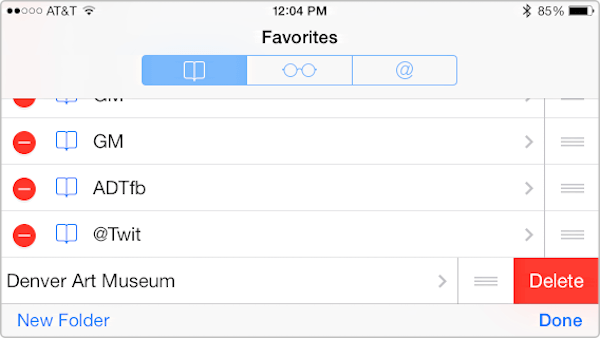
Bu makalede, iBooks'tan kitap kaldırma ve yer işaretlerini silme ile ilgili sorunları düzeltmeniz için bazı yöntemleri listeliyoruz. Tüm yollar iOS cihazınızı kolayca boşaltmanıza yardımcı olabilir. Bu makaleyi beğendiyseniz ve yararlı olduğunu düşünüyorsanız, sadece arkadaşlarınızla paylaşın.